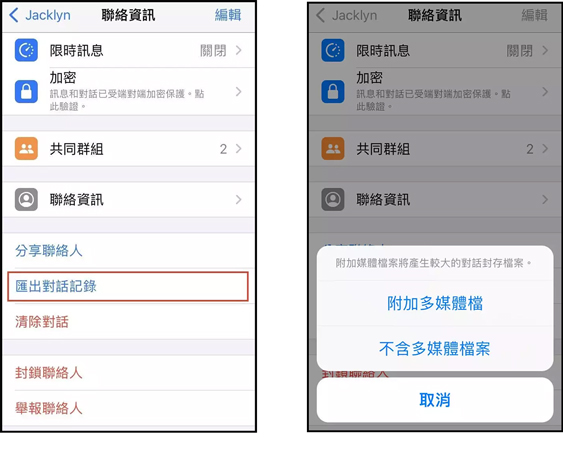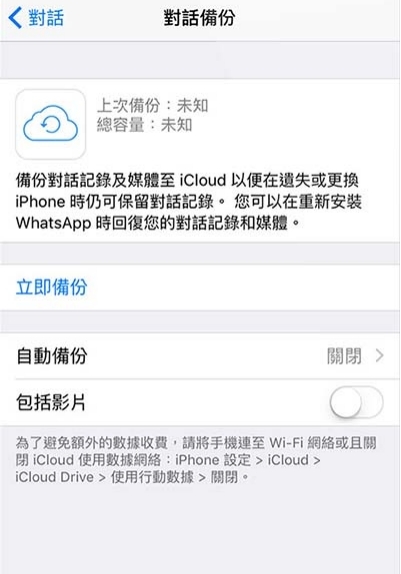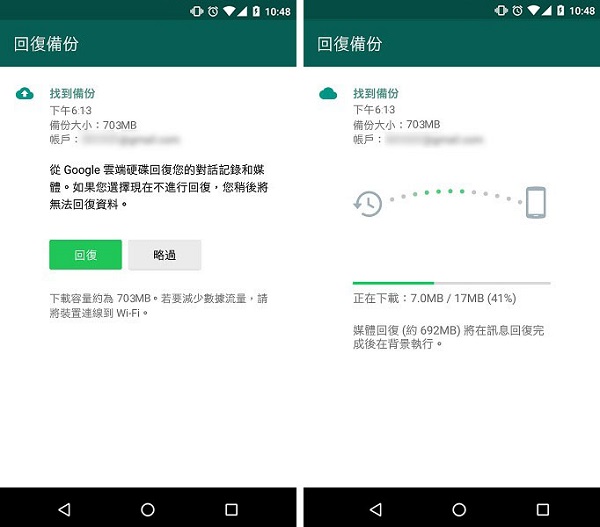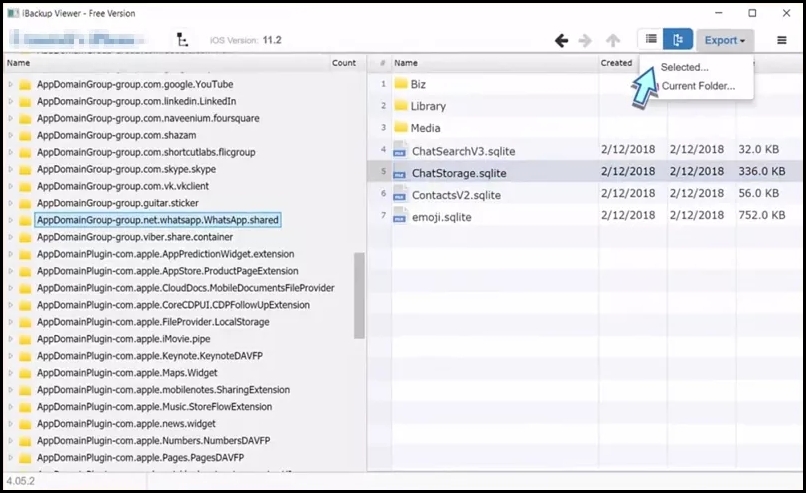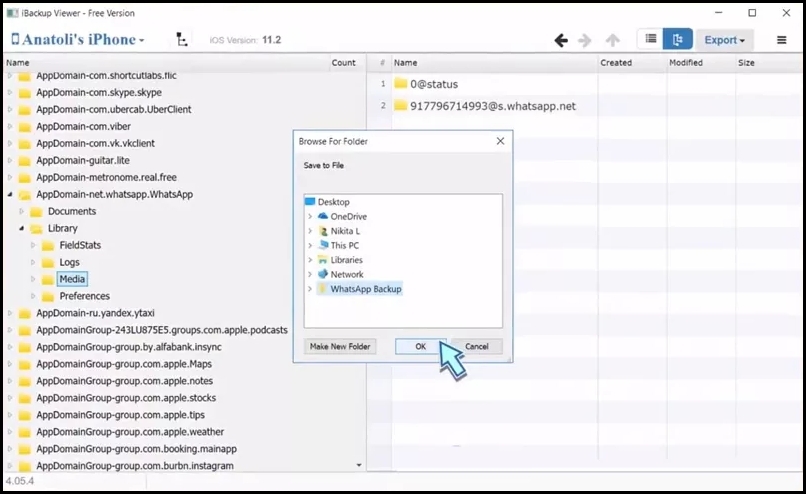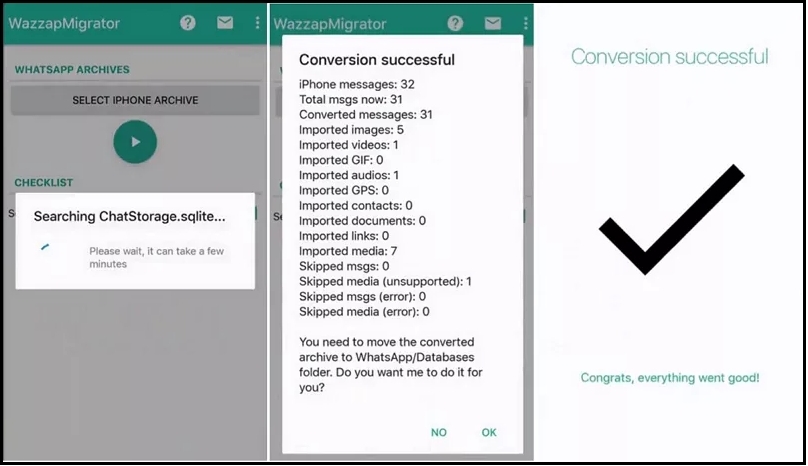4招有效完成WhatsApp iPhone 轉 Android【超簡單】
Barbara Wagner/ 2025-01-02 / WhatsApp
最新資訊:WhatsApp 將從 2024 年 6 月開始停止在這些手機上運行!如果您有換機的需求請使用 iCareFone Transfer 來實現Whatsapp資料跨系統轉移。最可靠的工具保護最寶貴的數據~
- iPhone 6S
- iPhone SE
- iPhone 6S Plus
- 三星 Galaxy Core
- 三星 Galaxy Trend Lite
- 三星 Galaxy Ace 2
- 三星 Galaxy S3 mini
- 三星 Galaxy Trend II
- 三星 Galaxy X cover 2
- 華為 Ascend Mate
- 華為 Ascend G740
- 華為 Ascend D2
- 索尼 Xperia M
「我原本是一個iPhone 6s的用戶,但我換了新的Android手機,並且想要在我的新裝置上繼續原本的WhatsApp對話。究竟是否有辦法將WhatsApp iPhone 轉 Android呢?」
你是否也遇到以上的問題?你得知道,WhatsApp 跨系統轉移並不會隨著更換手機自動完成的。但幸運的是,我們找到了WhatsApp iPhone to Android的方法,絕對可以給你帶來最好的WhatsApp 資料傳輸體驗。
我們將在本篇教學中詳細的操作步驟,教你將WhatsApp從iPhone 13/12/11/X/8/8 Plus/7/6/6s/5,轉移到所有Android裝置如三星、HTC、Asus、華為等手機和平板電腦,既簡單又有效。
- 方式1:WhatsApp iPhone 轉 Android的最快方法——使用Tenorshare iCareFone Transfer
- 方式2:使用電子郵件完成WhatsApp 跨系統轉移
- 方式3:通過WhatsApp備份完成WhatsApp 資料傳輸
- 方式4:使用WazzapMigrator將WhatsApp 資料轉移
- 額外提示:WhatsApp iPhone to Android的常見問題
如果你不知道該選擇哪一個方案,那你可以透過以下的比較列表,快速了解每個方法的利與弊。
| 方法 | 操作難度 | 耗時 | 成功率 | 優點 | 缺點 |
|---|---|---|---|---|---|
| iCareFone Transfer | 簡單 | 短 | 高 | 一鍵完成 WhatsApp 資料轉移 | 需付費 |
| 電子郵件 | 簡單 | 取決於檔案大小 | 高 | 無需額外下載軟體 | WhatsApp Android無法讀取檔案中的聊天記錄 |
| WhatsApp 備份 | 簡單 | 取決於檔案大小 | 低 | 無需額外下載軟體 | WhatsApp Android無法讀取iCloud的備份資料 |
| Wazzap Migrator | 流程繁瑣 | 漫長 | 中等 | 可以傳輸WhatsApp對話紀錄和附件 | 不適用於 WhatsApp 2.18.260 和更新版本 |
方式1:WhatsApp iPhone 轉 Android的最快方法——使用Tenorshare iCareFone Transfer
市面上是否有WhatsApp iPhone to Android的最快方法呢?我們強烈推薦Tenorshare iCareFone Transfer!讓我們來為你快速說明這款強大軟體的功能:
- 一鍵完成WhatsApp iPhone 轉 Android
- WhatsApp 資料轉移速度超快
- 對使用者友善的操作見面,科技小白也能輕鬆上手
- 支援所有的iPhone和Android手機
如果你也希望可以在幾分鐘內將WhatsApp 資料傳輸至新手機,那你就可以根據以下的步驟進行操作。
步驟1:在電腦下載並安裝Tenorshare iCareFone Transfer,然後將你的iPhone和Android連接至電腦。
步驟2:點擊「傳輸」按鈕以開始WhatsApp 資料轉移的過程。此時,軟體會開始備份你的原始裝置上的WhatsApp數據。
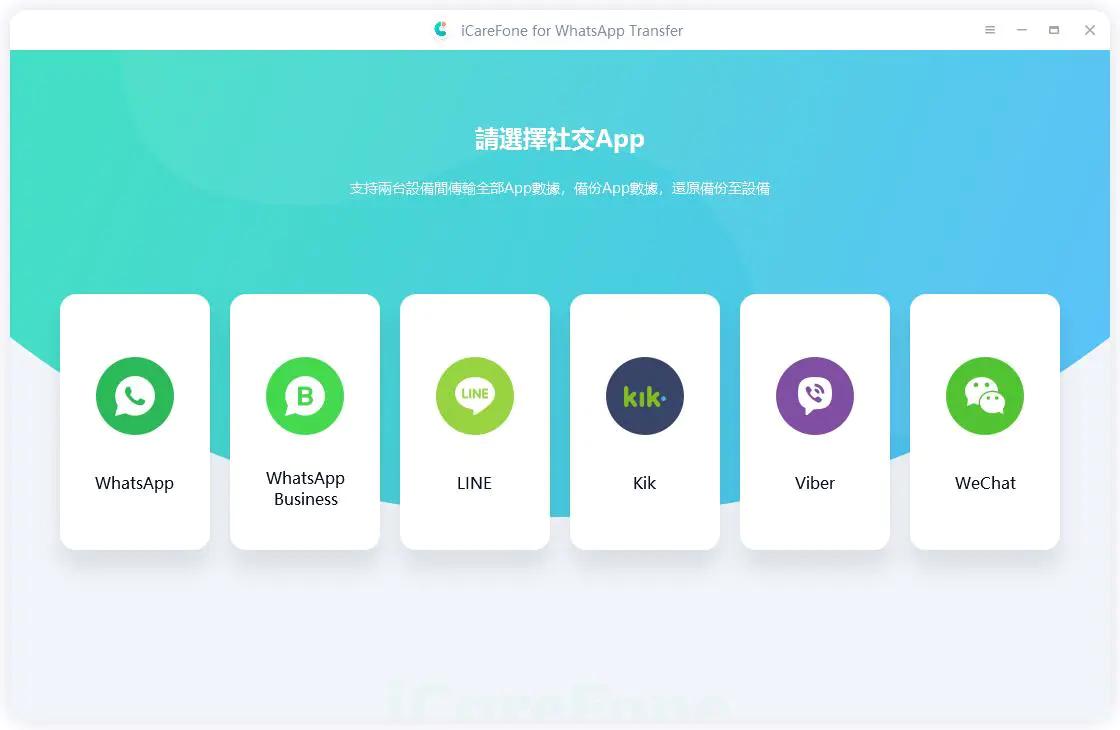
步驟3:接著,你需要驗證你的WhatsApp帳號,以讓你的Android裝置接收數據。輸入你的電話號碼和國際號碼,然後點擊「驗證」以繼續。
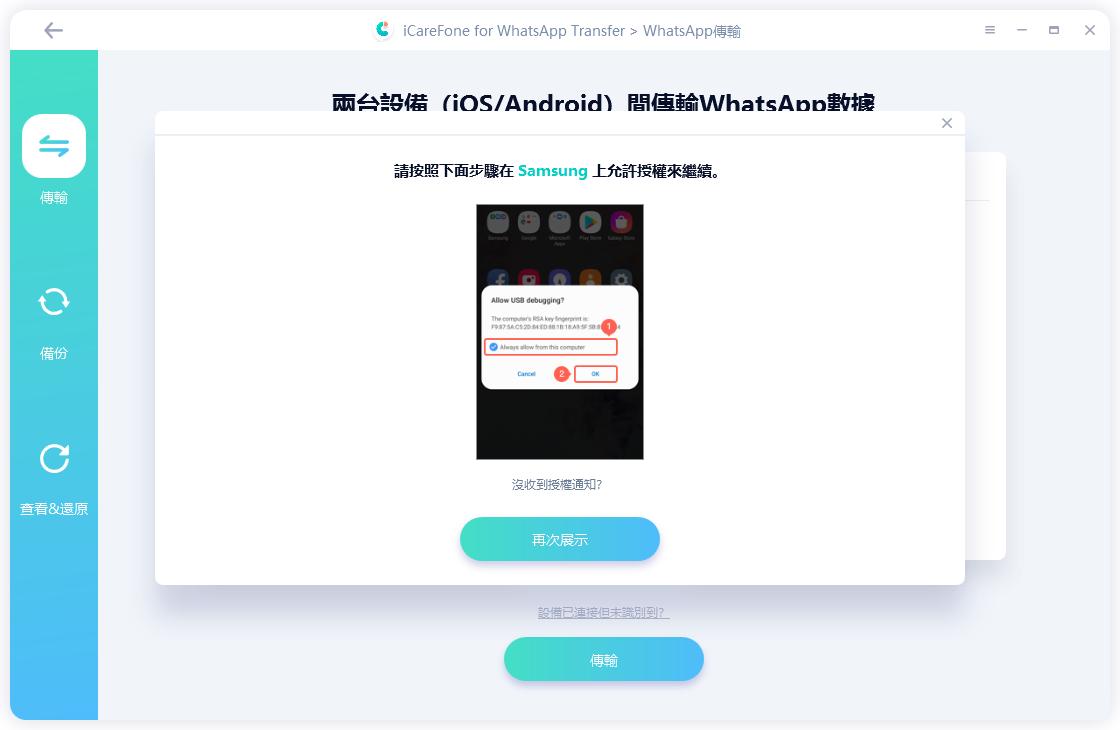
步驟4:完成後,軟體將自動生成可以在目標裝置上恢復的數據。
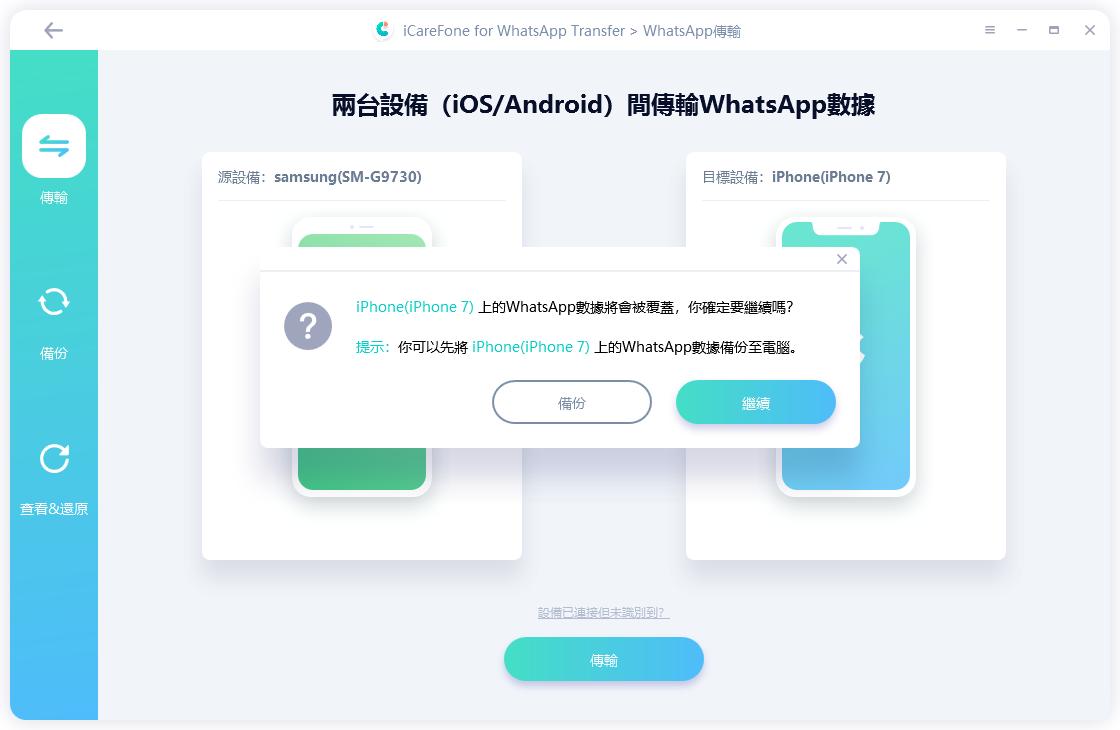
步驟5:最後,你只需要耐心等待WhatsApp 資料傳輸完成就可以了。
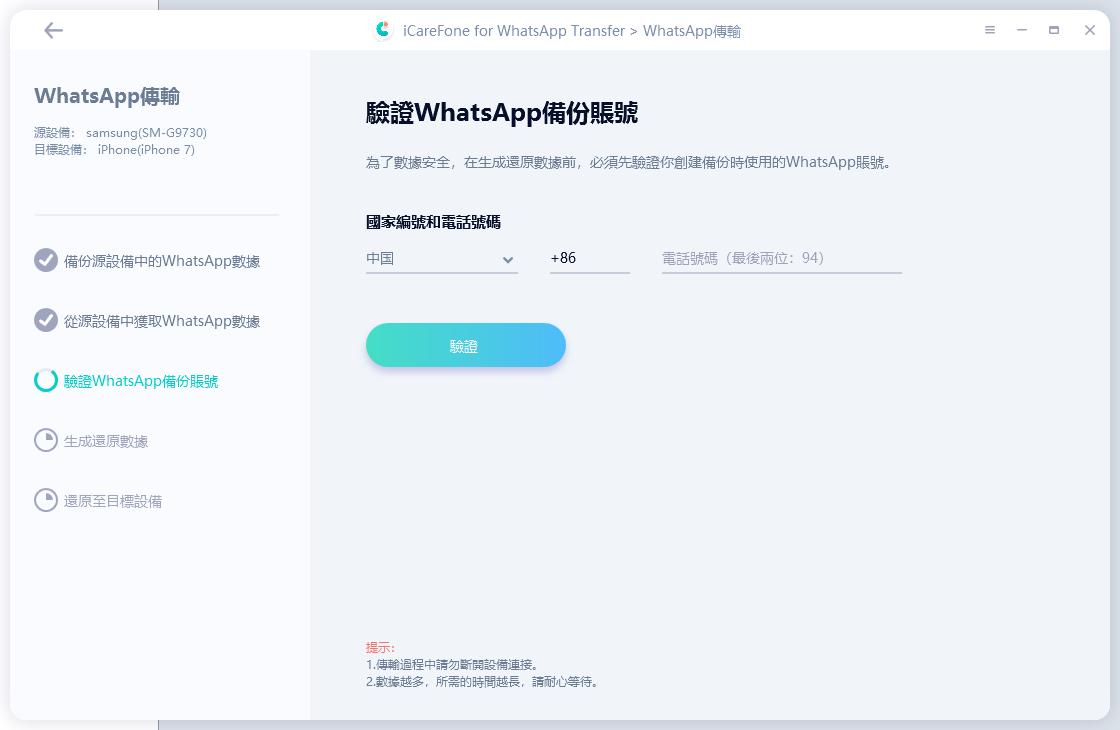
成功驗證後,你只需要耐心等待軟體自動還原WhatsApp數據到你的新手機上。直到看到以下這個界面,就代表你成功完成whatsapp 轉移到新手機啦。沒錯!使用這款專業軟件就是這麼容易就完成了!
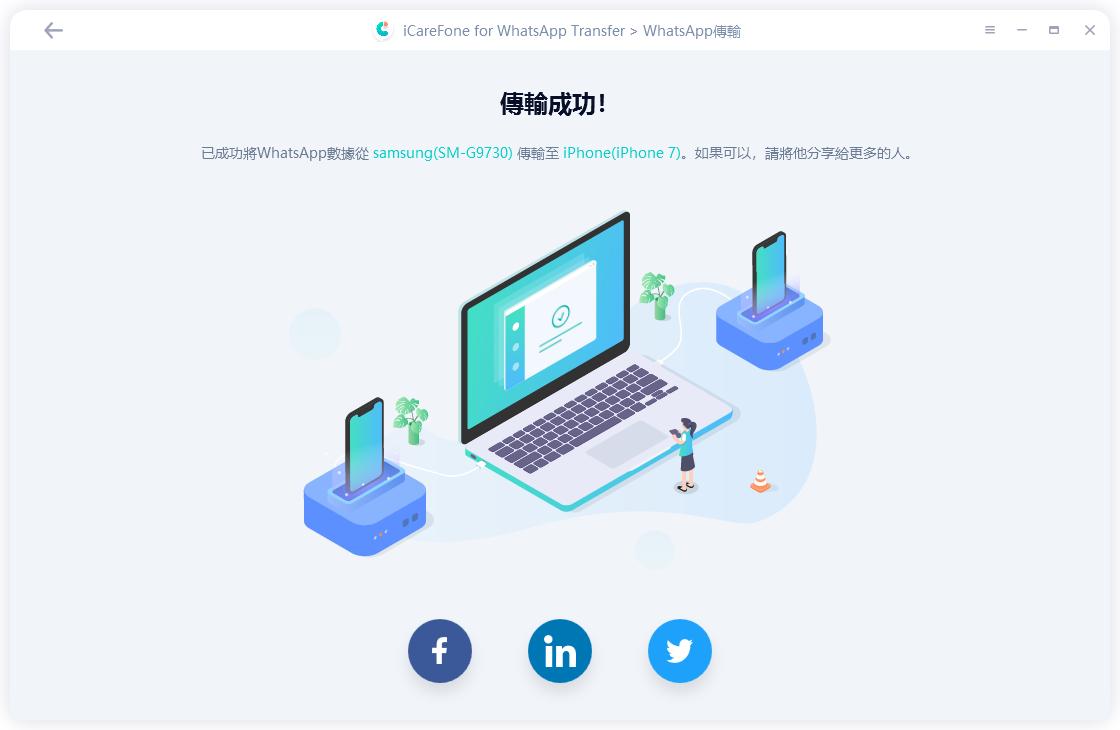
如果你厭倦了複雜繁瑣的傳輸方案,那iCareFone Transfer一定是你的最佳選擇!它不僅可以傳輸對話紀錄,還有許多實用的功能:
- 免費備份iOS WhatsApp對話紀錄
- 將WhatsApp備份恢復至iPhone/Android
- 無需iCloud,快速將WhatsApp對話從iPhone轉移至iPhone
- 有效將WhatsApp Android 轉 iPhone,WhatsApp Android 轉 Android
方式2:使用電子郵件完成WhatsApp 跨系統轉移
如果你想要尋找免費的方法,以完成WhatsApp iPhone to Android,那你也可以使用電子郵件傳輸資料。要注意的是,雖然這個方法可以將你的對話紀錄傳送到新的Android手機,但你卻無法在WhatsApp上開啟並讀取這些數據。另外,你無法大量轉移多個對話紀錄,而是需要逐一進行傳輸。
如果你只想在新的裝置上包括WhatsApp資料,並不需要就要在程式內讀取數據,那你可以根據以下步驟進行操作。
- 前往WhatsApp並點開你想要傳輸的對話紀錄,然後點擊對方的名字以開啟「設定」。
- 點擊「匯出對話紀錄」以繼續。你可以選擇是否要附加媒體檔案,但切記電郵也有限制傳送檔案的大小。
- 最後,點擊「郵件」作為傳輸途徑,然後輸入你的電子郵件地址並點擊「傳輸」即可。
使用你的Android手機登入同一個電郵帳號,你就可以在新的裝置上查看舊的對話紀錄了。可是,你無法將這些數據同步到Android WhatsApp中。
![用電子郵件傳輸WhatsApp]()
方式3:通過WhatsApp備份完成WhatsApp 資料傳輸
接下來,我們將會說明如何透過備份的方式以將WhatsApp 資料轉移。實際上,這並非是一個好的解決方案,因為WhatsApp在不同的裝置上有不同的備份儲存空間——iPhone數據將會被備份至iCloud,而Android數據則會實用Google雲端硬碟。即使你在新的手機安裝WhatsApp,你也無法直接從另一個系統的備份儲存空間,下載並轉移其中的數據。
儘管如此,你還是可以使用這個方法備份你的重要資料。
如果你只想在新的裝置上包括WhatsApp資料,並不需要就要在程式內讀取數據,那你可以根據以下步驟進行操作。
- 首先,你需要先備份舊裝置上的WhatsApp數據,以避免資料丟失。 如果你來不及備份,或不小心誤刪一些重要資料,那我們推薦你使用Tenorshare Ultdata快速復原所有消失的檔案
接著,前往 WhatsApp 的「設定」>「對話」>「備份對話」。在這裡,你可以看到最後一次的備份始建與檔案大小。點擊「立即備份」以繼續。
![WhatsApp備份]()
- 卸載舊iPhone中的WhatsApp應用程式。
在新的Android裝置中下載WhatsApp,並使用同一個電話號碼登入你的帳號。你會看到手機介面彈出「回復備份」的視窗。點擊「回復」並等待過程完成就可以了。
![回復備份]()
方式4:使用WazzapMigrator將WhatsApp 資料轉移
WazzapMigrator是一款數據傳輸工具,允許用戶將WhatsApp歷史記錄,包含對話紀錄和圖片,從iPhone傳輸至Android。可惜的是,WhatsApp所發表的新版本(2.18.260或以上)已不再支援本機回復的操作,所以若你想要使用這個方法,那你需要使用舊版本的WhatsApp Android(2.18.248),才能有效完成WhatsApp 跨系統轉移。
使用iTunes備份你的iPhone。你只需要開啟電腦的iTunes程式,並將手機連接至電腦,然後點擊「立即備份」就可以了。切記,千萬不要勾選「替iPhone加密」的選項。
![itunes備份]()
- 從 https://www.wazzapmigrator.com/zh-hans 下載並安裝iBackup Viewer。運行軟體,然後點選「iPhone」。選擇「iOS裝置」,然後點擊右下角的「原始檔案」圖示
接著,點擊「免費查看」模式並找到「AppDomainGroup-group.net.whatsapp.WhatsApp.shared」。點擊「ChatStorage.sqlite」檔案 > 「導出」。
![WazzapMigrator-1]()
如果你想要傳輸附件檔案,前往WhatsApp資料夾並找出「多媒體」資料夾以將它匯出。
![WazzapMigrator-2]()
將你的Android手機連接至電腦,然後將多媒體資料夾和「ChatStorage.sqlite」檔案拖曳至Android手機中的「下載」資料夾。
![WazzapMigrator-3]()
- 卸載WhatsApp程式,並從Play Store下載Wazzap Migrator程式。
- 啟動程式後,它會自動掃描並偵測到你的手機中的「ChatStorage.sqlite」檔案。完成掃描後,點擊「播放」按鈕。
- 最後,重新下載WhatsApp程式,並從備份復原數據即可。
額外提示:WhatsApp iPhone to Android的常見問題
1. 我可以將iPhone WhatsApp的數據備份到Google雲端硬碟嗎?
這是不可行的,iPhone用戶只可以將WhatsApp資料備份至iCloud,而Android用戶只能使用Google雲端硬碟。簡單而言,你是無法將iPhone WhatsApp的數據備份到Google雲端硬碟的。
2. 如何透過Google雲端硬碟將iPhone的WhatsApp 跨系統轉移至Android?
這個方法也是不可行的。你只可以將iPhone WhatsApp資料備份至iCloud,或是將Android WhatsApp備份至Google雲端硬碟,而無法跨系統傳輸數據。如果你所使用的原始裝置是Android,那你可以前往WhatsApp的「設定」>「聊天」>「聊天備份」> 「備份到 Google 雲端硬碟」,並選擇備份頻率即可。
3. 我是否可以從iPhone轉移WhatsApp資料至三星裝置?
當然可以!你可以使用iCareFone Transfer快速完成資料轉移。你可以參考方法1所提供的教學指南,一鍵將重要資料傳輸至三星手機。
總結:
我們已經為你介紹了4個方法,以協助你完成WhatsApp 資料傳輸。綜合而言,其中的3個方案都有不可忽略的缺點,甚至起不了作用。因此,我們認為iCareFone Transfer是你備份、回復和轉移數據的最佳選擇。今天就下載試用吧!